Correction de l'application MS-Windows-StorePurgeCaches n'a pas commencé sur Windows 10
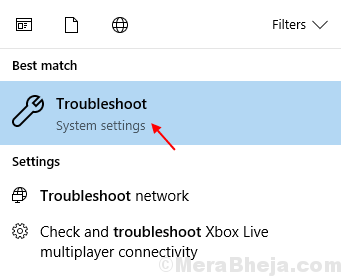
- 3231
- 677
- Thomas Richard
MS-Windows-Store: Purgecaches est une fonctionnalité MS Store intégrée qui purge les caches Windows Store. De nombreux utilisateurs ont signalé une erreur «MS-Windows-Store: Purgecaches n'a pas démarré» sur leur ordinateur. Si vous avez également rencontré cette erreur, vous pouvez suivre les étapes données dans cet article pour corriger cette erreur.
Table des matières
- Correction 1 - Installez le pack multimédia à partir de Microsoft
- Correction 2 - Essayez le dépanneur
- Correction 3 - Utilisation de l'application PowerShell
Correction 1 - Installez le pack multimédia à partir de Microsoft
1. Presse Clé Windows + R ensemble ouvert courir.
2. Écrire vainqueur et cliquez D'ACCORD.
3. Notez votre version Windows.
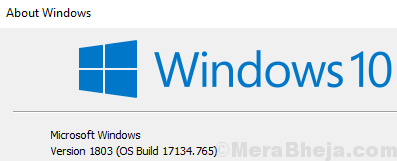
4. Accédez à ce lien depuis Microsoft
5. Vérifiez quel pack de médias convient à votre PC à partir d'ici
6. Maintenant, installez le pack multimédia requis et redémarrage Votre PC.
Correction 2 - Essayez le dépanneur
1. Recherche Dépanner Dans Windows 10 Recherche et cliquez sur le résultat de la recherche.
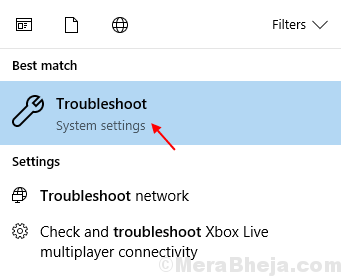
2. Faites défiler vers le bas dans le côté gauche, localisez Applications Windows Store, Cliquez dessus pour le développer.
3. Cliquer sur Exécutez le dépanneur.

Correction 3 - Utilisation de l'application PowerShell
1. Presse Ctrl + Shift + ESC touches ensemble à partir de votre clavier pour ouvrir le gestionnaire de tâches.
2. Choisir Fichier> Exécuter une nouvelle tâche de l'onglet supérieur.
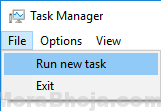
3. Écrire powershell Dans la boîte de tâches et cocher la case dicton Créez cette tâche avec les privilèges administratifs.

4. Copiez et collez le code ci-dessous dans la fenêtre PowerShell.
$ manifeste = (get-appxpackage Microsoft.Windowsstore).InstallLocation + '\ AppxManifest.xml '; Add-appxpackage -DisableDevelopmentMode -Register $ manifester
5. Frapper entrer clé pour exécuter le code.
6. Redémarrage ton ordinateur.

